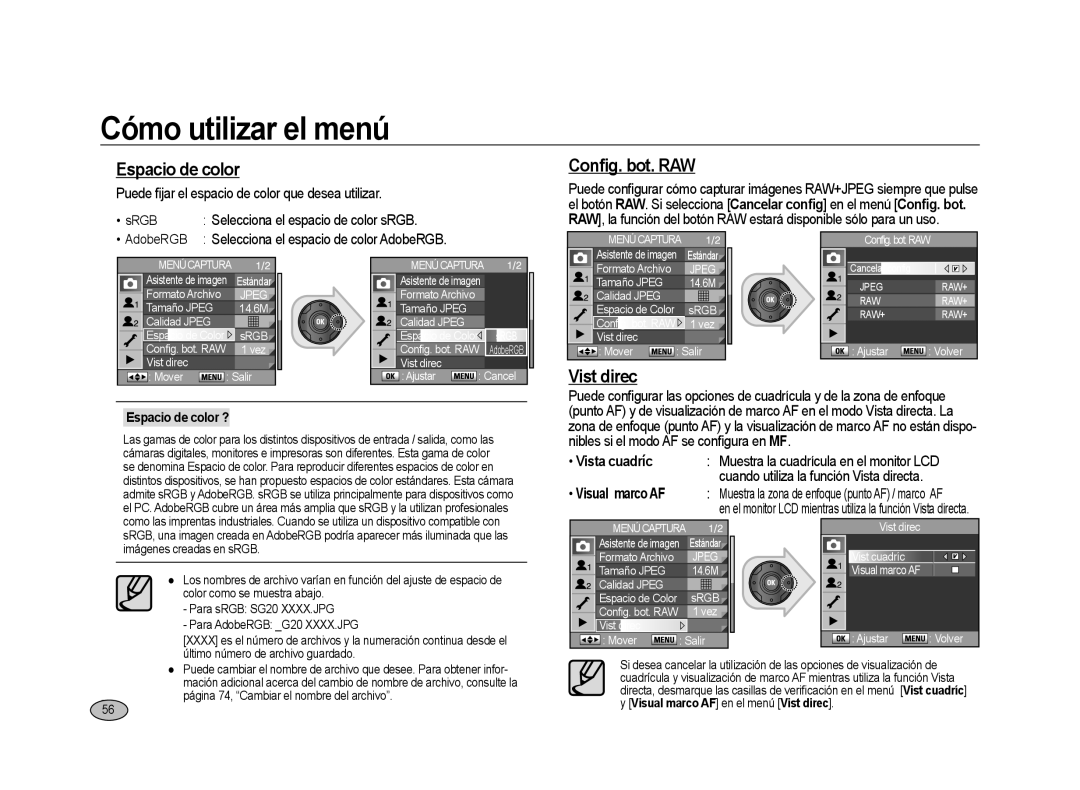Page
Gracias por comprar una cámara digital Samsung
Información importante de seguridad
Las especificaciones están sujetas a cambio sin previo aviso
No utilice el flash cerca de gente o de bebés
Precauciones en el uso de las pilas
Precaución
No desarme las pilas
Inmediatamente a un doctor
Inicio del disparo básico modo automático
Índice
053 Cómo utilizar el menú
Cómo usar Modos de disparo avanzados
Uso del flash
098 Cómo utilizar el flash incorporado
110 Cómo reproducir imágenes fijas
Cómo
Imprimir
Apéndice
Ejemplo
Características
Por 1,5
Utilice un objetivo de 100 mm con la GX-20
Indican los botones de dirección
Contenido del Manual de Instrucciones
Recuerde
022 Configuración del idioma y de la información de fecha
Antes de empezar a sacar una foto
Qué incluye el paquete
Verificar el contenido de la caja
Tapa del visor
Cable de vídeo Software CD-ROM Correa
Parte frontal y superior
Nomenclatura
Parte trasera
Parte trasera
Guía de referencia rápida
Carga de las pilas
Carga e inserción de las pilas
Indicador de carga Estado
Cargador SBC-L6
Coloque la pila como se muestra en la imagen
Inserción de la pila
Duración de la pila pilas totalmente cargadas
Indicador del nivel de la pila
Pila Temperatura de Normal Fotografía con flash
50% uso 100% uso
Cierre la tapa del compartimiento de la tarjeta
Inserción de la tarjeta de memoria
Importantes
Precauciones durante el uso de una tarjeta de memoria
Estática o a interferencias eléctricas
Tarjetas de memoria utilizadas con otras cámaras
Coloque el interruptor principal en posición on
Cómo encender y apagar la cámara
Instalación de la empuñadura de pila
Apague la cámara siempre que no la esté utilizando
Initial Setting
Configuración del idioma y de la información de fecha
Uso del modo de programa totalmente automático
Inicio del disparo básico modo automático
Compruebe que la cámara está apagada
Acoplar y retirar el objetivo
Posición horizontal
Métodos correctos de sostener la cámara
Activación de la función OIS
OIS Estabilización óptica de la imagen
Estabilización óptica de la imagen
Apague el interruptor de OIS si no va a utilizar la función
Indicaciones del monitor LCD
De la cámara
De la cámara o se ajusta el dial de modos
Información detallada
Modo Captura
Imágenes capturadas
Modo Reproducción
Reproducción
Pantalla Histograma
Oscuro
Histograma Brillo
Indicaciones del visor
Indicaciones de la pantalla LCD
Modo flash
Modo de fotografía
Coloque el dial de modos en Auto
Uso del modo de programa totalmente automático
Sitúe la palanca del modo de enfoque en
Obturador a medio recorrido
Motivos difíciles de enfocar
Cómo utilizar el disparador
El disparador tiene dos posiciones
Revise las imágenes capturadas en el Monitor LCD
Ajuste del visor para que se ajuste a su visión ocular
Cómo utilizar el anillo del zoom
Cómo utilizar el modo de fotografía
Disparo de 1 Solo Fotograma Mover Ajustar
Disparo continuo Al Mover Ajustar
Obtención de una foto mejor usando más funciones
Uso de la función Vista directa
Cómo mostrar la previsualización digital
DO2 Método Vista Pre. Vist direc
Principal a
Balance de blancos manual W.B. manual
Uso del enfoque automático
Comprobación del enfoque
Puede enfocar utilizando los métodos siguientes
Se puede enfocar la cámara pulsando el botón AF
Cómo fijar la posición de enfoque en el visor
Selección de la zona de enfoque punto AF
Seleccione SEL con el selector del punto de enfoque
Mire por el visor y compruebe la posición del tema
Cómo fijar el enfoque
Siga pulsando el disparador a medio recorrido
El indicador de enfoque está parpadeando
Cómo usar el indicador de enfoque
Sitúe la palanca del modo de enfoque en MF
El indicador de enfoque
Pantalla
Cómo utilizar el campo mate del visor
Efecto de la apertura y de la velocidad de obturación
Efecto de la velocidad de obturación
Efecto de la apertura
Cómo comprobar la profundidad de campo
Ahora puede comprobar la profundidad de campo con el visor
Profundidad de campo ?
Compensación de la exposición
Cómo seleccionar el método de medición
Ajustar con la palanca del modo de medición
Confirme valor de compensación en el visor
AE-L con AF bloqueado
Pulse el botón AE-L
Pulsarlo para desbloquear
Uso del botón RAW
Para seleccionar Autodisparador 2 segs
Cómo utilizar la función de bloqueo del espejo
La luz del autodisparador comienza a
Disparo con autodisparador
La velocidad
Autodisparador 12 segs Mover Ajustar
Posición adecuada
Fotografía con mando a distancia se vende por separado
Cómo utilizar el botón Menu
Cómo utilizar el menú
Botón Menu Monitor LCD Selector frontal
Botón OK Botón de dirección
Asistente de imagen
Cómo utilizar el Menú Captura
Esta sección explica los métodos del Menú Captura
Pulse el botón OK para guardar y después sacar una foto
Calidad Jpeg
Formato Archivo
Tamaño Jpeg
Puede ajustar el formato de los archivos de fotos
Config. bot. RAW
Espacio de color
Vist direc
Vista cuadríc
Disparo intervalos
Registro Usu Horquilla Amplia
Contraste
Nitidez
NDisparos
Multiexposición
NDisparos
Ajuste EV Auto Ajustar Volver
Seleccione el menú OIS en Menú Captura
Memoria Ajus OIS Estabilización óptica de la imagen
Enlazar punto AF y AE
Cómo utilizar el Menú PERSONALIZADO1
Superpon. Área AF
AF en control remoto
Catch in Focus
Función del Botón AF
AF a Medio Recorrido
Enfoque en SAF
Pasos EV
AE-L con AF Bloq
Línea Programa Tiempo Medición
Rango ajustable de WB
WB cndo usa flash
Ajuste fino AWB
Calcularse con precisión automáticamente
Ruido alto ISO
Unid. temp. color
Reducción Ruidos
Displ ISO
Rest. Person.1
Pasos ISO
Ajustar rango ISO máx
Fija el paso de la sensibilidad
Prog. E-Dial in / Sv / Tv / Av / TAv / M / X / B
Cómo utilizar el Menú Personalizado
Btn Verde en TAv&M
Use Anillo Apert
Orden Horquilla
Conteo Rest
Liberar en carga
Configura el orden del disparo con horquilla
Rotación Autom
Método Vista Pre
Guar. Info Rotac
Zoom Inicial
Flash en mod inal
Seleccionar pila
Rest. Person.2
Ilumin. Arr. LCD
Formatear Pitido
Cómo utilizar el Preferencias
Puede activar o desactivar el pitido de la cámara
Puede activar o desactivar el pitido de la cámara
Fecha/Hora
Language
Pantalla Guía
Salida de Vídeo
Brillo LCD
Ajuste color LCD
Puede seleccionar los pasos -7 ~ 0 ~ +7 del brillo del LCD
Nom. Carpeta
USB Selección de un dispositivo externo
Autodesconexión
Fecha
Limpieza Sensor
Camb nombr arch
Pulse el š botón OK
Limpie el sensor
Puede quitar el polvo sacudiendo el sensor
Elimin Polvo
Ajuste fino Af
Mapeado píxel
Restaurar
Restaura todos los ajustes excepto Fecha/hora, Language
Aviso Exposic
Cómo utilizar el Menú Reproducción
Vista Rápida
Tiempo Visualiz 1 seg, 3 seg, 5 seg, Apagado, Retener
Filtro Digital
Vista Prev Digit
Vista Prev Digit Filtro Digital
Vista Prev Digit
087 Cómo disparar con velocidad de obturador larga
084 Cómo mostrar el fondo fuera de enfoque
Gire el dial Modo para seleccionar P
Modo P Exposición del programa automática
Obturación 1/125seg Obturación 1/1000seg
Velocidad de obturación Valor de apertura
Para cambiar la apertura
Modo Sv Prioridad de sensibilidad
Cómo disparar en los diferentes índices de exposición
Girar el dial Modo para seleccionar Sv
Mueva el dial posterior para ajustar la sensibilidad
Modo Tv Prioridad de obturación
Cómo hacer una foto a una persona que se mueve deprisa
Ahora, está preparado para realizar fotografías
Aviso de exposición
Modo Av Prioridad de la apertura
Cómo mostrar el fondo fuera de enfoque
Girar el dial Modo para seleccionar Av
Mueva el dial posterior para ajustar el valor de apertura
Modo TAv Prioridad de apertura y de la obturación
Cómo usar el modo de configuración ISO automático
Gire el dial Modo para seleccionar
TAv
Modo M Manual
Uso del modo manual para escoger sus ajustes de cámara
Barra EV
La barra EV aparece en el monitor LCD y en
Cómo disparar con velocidad de obturador larga
Modo B Lámpara
Modo B, Apertura f = Velocidad de obturación 2,5 seg
Cómo usar el flash externo
Modo X Flash X-Sync
Gire el dial posterior para ajustar el valor de la apertura
Modo User
Use el valor de exposición que guardó en el Menú Captura
User
Fije el intervalo de pasos. Gire el selector
Seleccione el número de fotogramas
Trasero mientras pulsa el botón de Horquilla de exposición
Cuando se enfoca, aparece el indicador en el visor
Cómo cambiar la exposición y el disparo Horquilla automática
Cómo fijar el Balance de blancos
Cómo ajustar la Temperatura del color
Temperatura del color
Pulse el botón Fn
Cómo ajustar manualmente el Balance de blancos
Blancos deseado
Ajuste preciso del Balance de blancos
Ejemplo Luz del día
Anterior
Verde Magenta Azul Ámbar
Pulse el botón OK dos veces
Predeterminado ±0 Cuando el UNID. TEMP. Color
El menú con el dial frontal Posterior
Cómo ajustar la sensibilidad
Cómo ajustar la sensibilidad del sensor de imagen
Ajuste de la Gama de corrección automática a Auto
En su cámara
Uso de un flash externo vendido por separado
Uso del flash
Cómo seleccionar el modo flash
Cómo utilizar el flash incorporado
Compatibilidad entre el flash incorporado y el objetivo
Relleno Ajustar
Da cortina
Uso de la descarga automática
Modo inalámbrico
Se realiza la fotografía
Uso del Flash Relleno
Cómo utilizar el flash de reducción de ojos rojos
100
Fotografía de sincronización con luz diurna
101
El sujeto se movió en la dirección de la flecha
Características del flash en cada modo de exposición
Compensación de la intensidad del flash
102
Elmenú Fn FLASH. Relleno + Ojos rojos Ajustar
Uso del modo Tv Prioridad de obturación
Cómo utilizar la sincronización a baja velocidad
Utilización del modo M Manual
103
Número de guía del flash incorporado
104
Sensibilidad Número de guía del flash incorporado
105
Uso de un flash externo vendido por separado
Cómo utilizar el Modo P-TTL automático
Modo sincronizado de flash con velocidad rápida
106
Reducción de ojos rojos
Cómo utilizar el modo inalámbrico
En modo inalámbrico
107
108
Cómo usar el terminal de sincronización del flash externo
110 Cómo reproducir fotografías imágenes fijas
120 Cómo conectar la cámara al equipo AV
119 Cómo proteger las imágenes contra el borrado
Cómo rotar imágenes
Cómo reproducir fotografías imágenes fijas
Este capítulo explica cómo reproducir fotografías fijas
110
Cómo seleccionar el número de imágenes que va a ver
Cómo ver varias imágenes
Cómo ver una carpeta
111
Presentación
Pulse el controlador de cuatro direcciones
Operaciones disponibles durante una presentación
113
Filtros digitales
Pulse el botón OK
Imagen
Filtro digital
114
Cómo convertir archivos RAW en formato Jpeg
Cómo reproducir fotografías imágenes fijas
Puede convertir archivos RAW capturados en archivos Jpeg
115
Las imágenes se pueden eliminar de una en una
Cómo borrar imágenes
Puede borrar de una vez todas las imágenes grabadas
116
117
Eliminación de carpetas
Cómo eliminar fotos sacadas con el botón RAW
118
Pulse el botón de reproducción y
Cómo borrar una imagen individual
Cómo proteger las imágenes contra el borrado
Cómo proteger todas las imágenes
Las imágenes pueden protegerse contra el borrado accidental
120
Cómo conectar la cámara al equipo AV
Revelado de archivos RAW Corrección de la exposición
Utilización de Samsung RAW Converter
Notas con respecto al Software
Requisitos recomendados del sistema
122
123
Instalación del software de la aplicación
Monitor de su ordenador
124
Conexión de la cámara a PC
Inicio del modo PC
125
Pulse el botón Menu y seleccion el menú Preferencias
Descarga de imágenes almacenadas
Disco extraíble
Modificarlas
126
Windows 2000/ME/XP/Vista
Retirada del disco extraíble
Configuración del controlador USB para MAC
Uso del Controlador USB para MAC
Samsung Master
Si hace clic en el botón Cancel, se Cancelará la descarga
Descarga de imágenes
128
Se mostrarán las imágenes descargadas
129
Visor de imágenes
Podrá ver las imágenes guardadas
130
Edición de imagen
Puede editar la imagen fija
131
132
Edición de películas
Utilización de Samsung RAW Converter
Revelado de archivos RAW
133
134
Corrección de la exposición
Exposición
Imagen original
Manejo de archivos JPEG/TIFF cuando se editan archivos RAW
Guardar archivos RAW en formato Jpeg o Tiff
135
Imagen original
Recuerde
138 Configuración del servicio de impresión Dpof
Cómo imprimir fotografías
Impresión de imágenes individuales
Configuración del servicio de impresión Dpof
Ajuste los elementos siguientes para cada imagen
138
139
Ajustes para todas las imágenes
Pulse el botón Fn en el modo de Reproducción
Pulse el botón de dirección de la cámara
Conexión de la cámara a una impresora
Impresión con PictBridge
140
Preferencias en Impre
Seleccionar el número de copias
141
De dirección
Seleccionar el tamaño de papel
142
Impresión de todas las imágenes
Imprimiendo Impresión cancelada
143
ImpressiónAutomática Dpof Mover Ajustar
Impresión de imágenes utilizando los ajustes Dpof
Desconexión del cable de la impresora
Cuando haya terminado de imprimir, apague la cámara
144
Flash externo SEF-54PZF / SEF-36PZF Bolsa Otros
Apéndice
Flash externo SEF-54PZF / SEF-36PZF
Accesorios opcionales
Bolsa
Otros
Problemas y soluciones
Mensajes de error Descripción
147
148
Problema Causa Remedio
149
USB a Equipo
150
Problema Causa
Revise lo siguiente si la conexión USB falla
152
Principales especificaciones
153
Glosario
Gradación
Exif Exchangable Image File Format
Histograma
Resolución de imagen
156
Consulte la garantía que in cluye el producto que compró